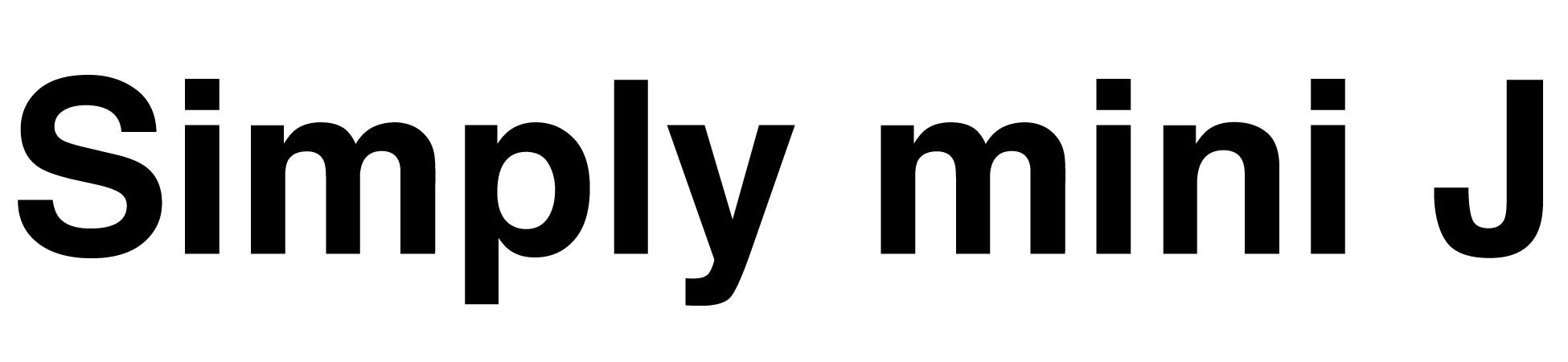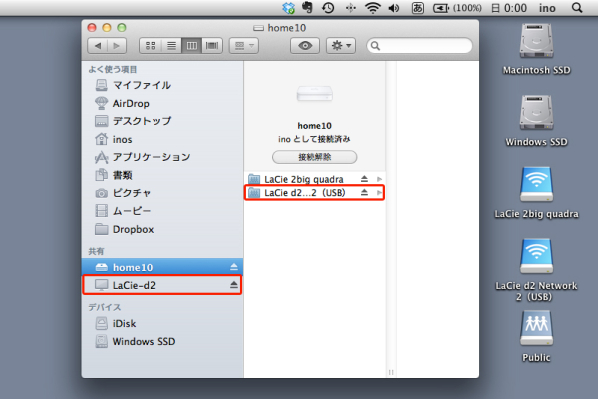LaCie d2 Network2を自宅のシステムに組み込んでから、どんなふうに使っていこうか模索しておりました。と言うのも、LaCie Ethernet Disk miniとLaCie d2 Network2は、eSATAポートの有無以外に、OSへのマウントのされ方に違いがあるようです。
私の所有するLaCie d2 Network2は総容量1TBですから、普通に考えると使用するIF(eSATA、USB、Network)に関わらず、どの接続手段を使っても同一のドライブにアクセスできると捉えがちですが、このHDDは違いました。 WEBブラウザ経由でHDDの初期設定を行いますが、USB(恐らくeSATAでも)接続時に使用できるエリアの割り当てサイズを任意に決められます。逆の言い方をすると、NetworkでのアクセスエリアとUSBでのアクセスエリアは区別して扱われるという事で、仮にUSB接続時に使用できるエリアに500GBを割り当てたとすると、残りの500GBがNetwork接続時のエリアになります。
と言うことは...、USB接続で保存したデータにNetwork接続ではアクセス出来ないという事。 これをメリットと取るかデメリットと取るかは使い方次第ですね。一般的には接続方法に関わらず全データ領域にアクセスできる方が使い勝手は良いですが、こと、MACのTimemachine用として考えると1TBまるまるをバックアップ用に使うのは勿体無いです。ならばNetworkアクセスエリアの500GBをTimemachine用に割り当てれば話は簡単ですが、これは以前のエントリーの理由でMAC OS X Lionでは使えません。
私はここで行き詰っておりました。しかしよくよく考えれば、USBポートがあると言うことはそのままAirMac Extremeに接続することでUSBアクセスエリアもAirMac経由のNASとして使えます。そしてこの接続方法であればAppleが正式にTimemachine動作を保証していますから、理想通りの動作をするはずです。
やってみました!ダメでした!。原因は、WEBブラウザ経由でUSBエリアを割り当てる際、自動的にFAT32フォーマットが行われる為です。Timemachineで作成されるバックアップファイルは見かけ上1ファイルでも、システムドライブ相当のファイルサイズになりますから、私の場合200GBオーバーです。WEBブラウザ経由でUSBアクセスエリアを割り当てた後、MACにUSB直繋ぎでディスクユーティリティを使用しHFS+でフォーマットし直します。これにてAirMac Extreme経由のUSBアクセスエリアにTimemachineのバックアップファイルが生成可能です。
さて、では余ったNetworkアクセスエリア500GBはどう使うか? LaCie d2 Network2は先程のUSB接続と別にイーサネットでも接続しておくと、MACからはどちらのエリアへもアクセス可能になります。今回はAir Mac Extreme経由のUSB接続との併用ですから、結果的にMACからは2つのNASが接続されているように見えます。NASのパーテーションが2つに分かれているという事ですね。
でもこれにて、Timemachineのファイルサイズが増加してきても500GBを超えることは有りません(バックアップファイルが上限500GBに達すると古い情報が上書きされます)し、いつでも同ネットワーク上に独立したPublicのNASが存在することになりますから、Windowsとのファイル受け渡しやPS3との連携にも使えそうな気がしています。